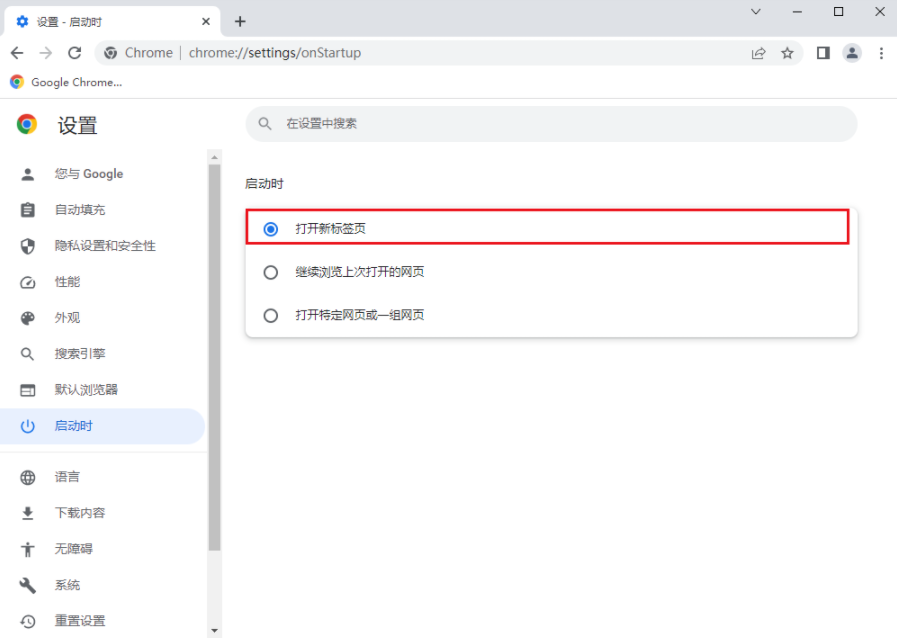php小编子墨教你如何在谷歌浏览器中设置多窗口模式,让你能够同时查看多个网页,提升工作效率。多窗口模式可以让你在同一屏幕上打开多个窗口,方便快捷地切换浏览内容。跟随小编的步骤,轻松实现多窗口浏览,享受更便捷的上网体验。
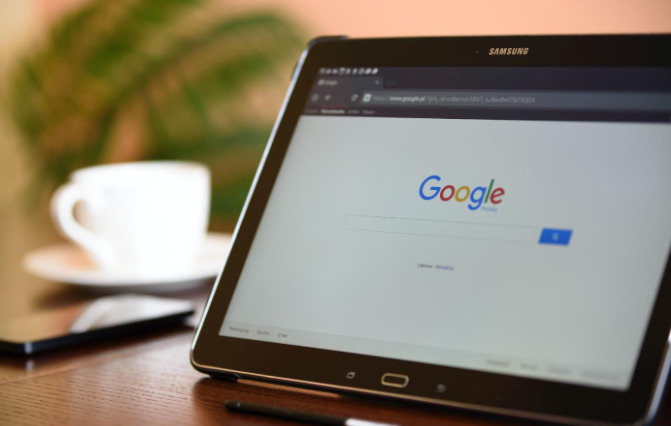
谷歌浏览器设置多窗口模式方法教程
1、在桌面打开谷歌浏览器(如图所示)。
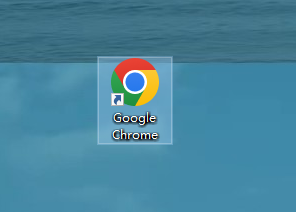
2、点击谷歌浏览器右上角的菜单(如图所示)。
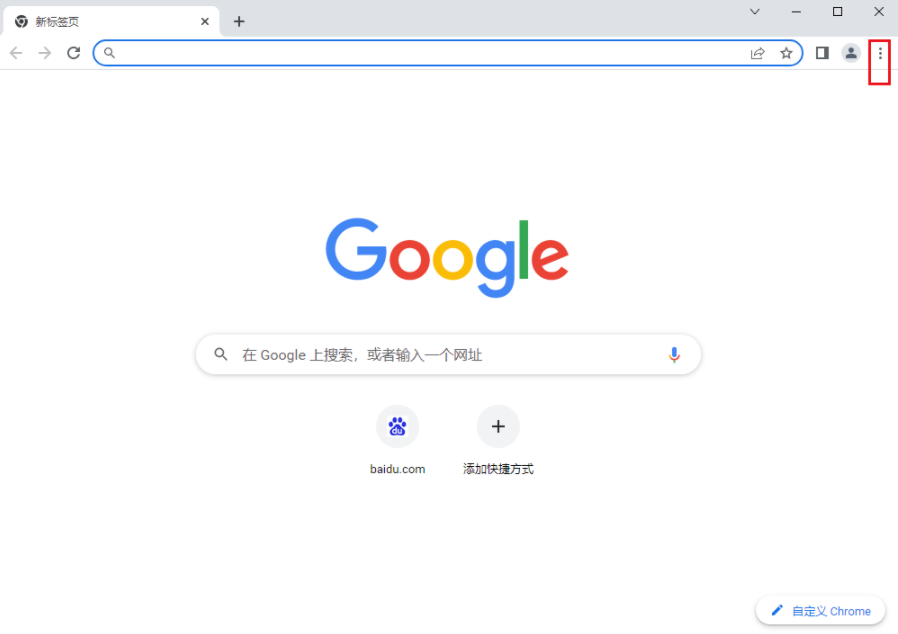
3、在菜单中点击设置选项(如图所示)。
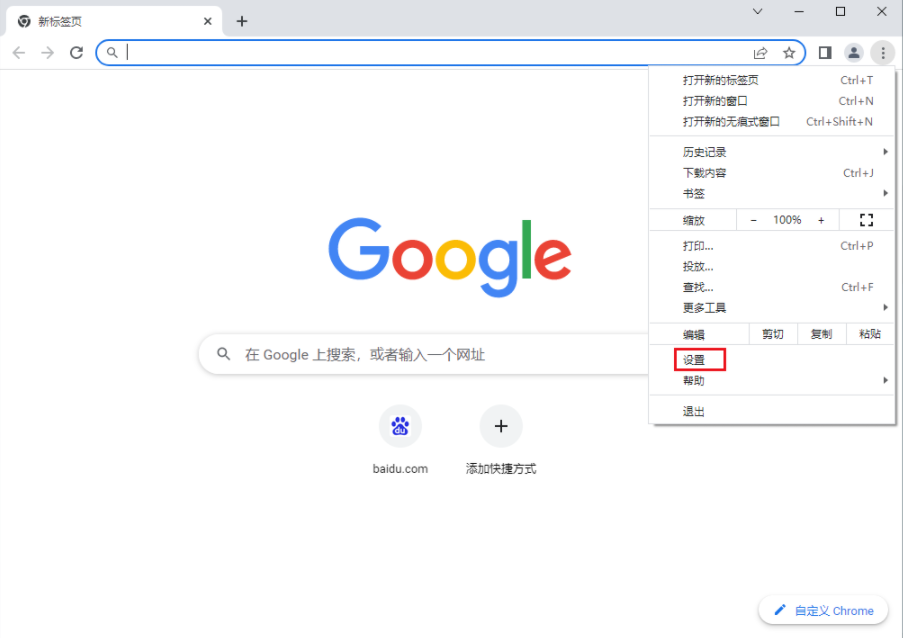

技术上面应用了三层结构,AJAX框架,URL重写等基础的开发。并用了动软的代码生成器及数据访问类,加进了一些自己用到的小功能,算是整理了一些自己的操作类。系统设计上面说不出用什么模式,大体设计是后台分两级分类,设置好一级之后,再设置二级并选择栏目类型,如内容,列表,上传文件,新窗口等。这样就可以生成无限多个二级分类,也就是网站栏目。对于扩展性来说,如果有新的需求可以直接加一个栏目类型并新加功能操作
4、选择设置菜单中的启动时(如图所示)。
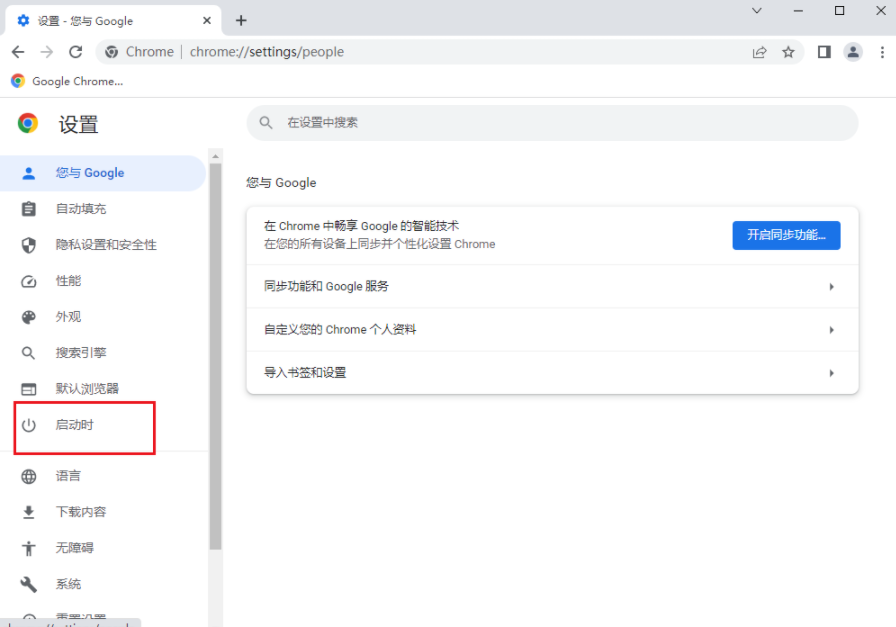
5、选择打开新标签即可(如图所示)。